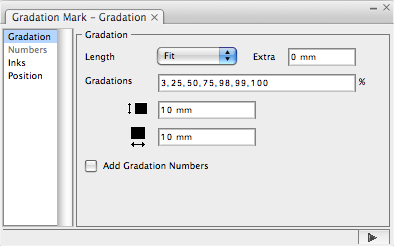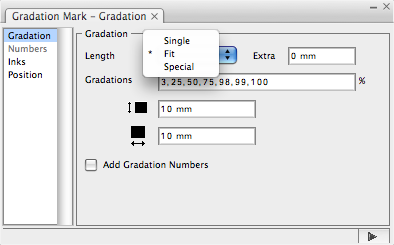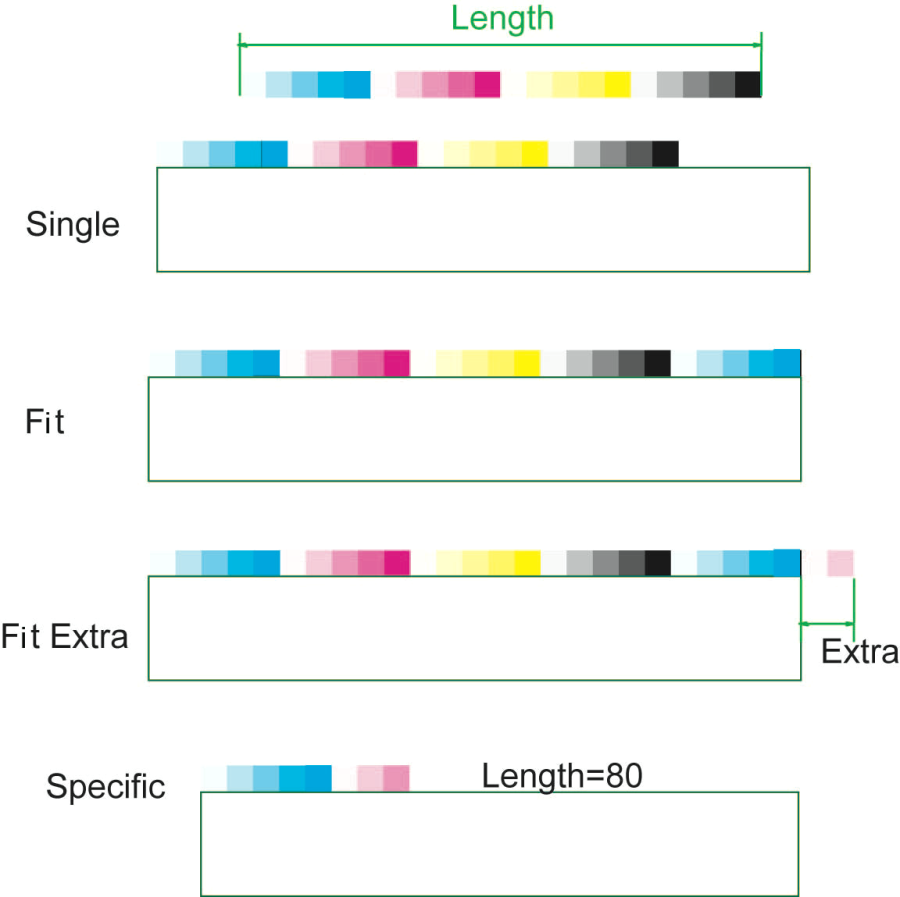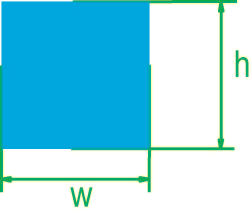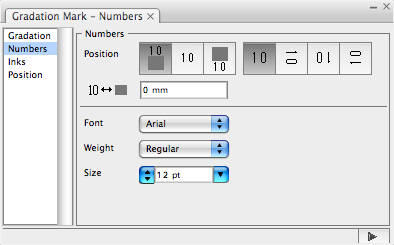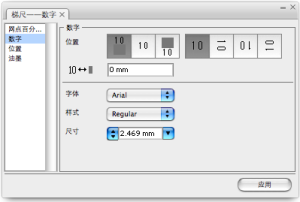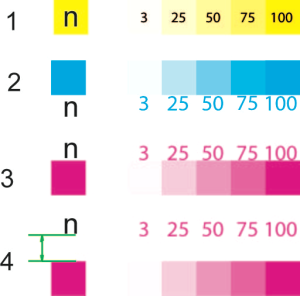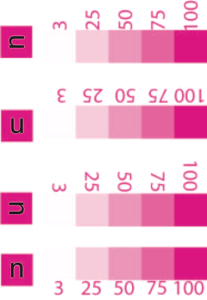| Sv translation | ||
|---|---|---|
| ||
Use the Gradation Mark dialog box to set the dot percentage of the gradation mark
Gradation > Length: Select one option:
Gradation > Gradations: Set every dot percentage of the gradation mark, with each dot percentage separated by a comma (,). The image on the left shows the effect after the gradation was set as: 3, 25, 50, 75, 100. The image on the right shows the effect after the gradation was set as: 3, 50, 100. Gradation > Size: Set every size of dot percentage of the gradation mark. The w and h (as shown in the following image) respectively mean width and height. You can use a formula to set the value. Gradation > Add Gradation Numbers: Add a number in front of every dot percentage color bar. Use the Numbers dialog box to provide settings for the gradation numbers. Position There are three ways to set the location relationship between the number and the color bar: : The number and the color bar are center aligned (as shown in row 1 below). : The number is at bottom of the color (as shown in row 2 below). : The number is at the top of the color (as shown in row 3 below).
Number Orientation There are four ways to set the number orientation:
|
| Sv translation | ||
|---|---|---|
| ||
Verwenden Sie das Dialogfeld „Gradationsmarke“, um den Punktprozentwert der Gradationsmarke festzulegen.
Gradation > Länge: Wählen Sie eine Option aus:
Gradation > Gradationen: Legen Sie alle Punktprozentwerte der Gradationsmarke der Reihe nach fest, wobei jeder Wert durch ein Komma (,) getrennt wird. Die Abbildung auf der linken Seite zeigt den Effekt nach Einstellung der Gradation auf: 3, 25, 50, 75, 100. Die Abbildung auf der rechten Seite zeigt den Effekt nach Einstellung der Gradation auf: 3, 50, 100. Gradation > Größe: Legen Sie die Größe jedes Punktprozentwerts der Gradationsmarke fest. „W“ und „H“ in der folgenden Abbildung stehen für Breite bzw. Höhe. Sie können eine Formel verwenden, um den Wert festzulegen. Gradation > Gradationszahlen hinzufügen: Fügen Sie eine Zahl vor jedem Farbkontrollstreifen eines Punktprozentwerts hinzu. Verwenden Sie das Dialogfeld „Zahlen“, um Einstellungen für die Gradationszahlen vorzunehmen. Position Es gibt drei Möglichkeiten, die Beziehung zwischen den Positionen der Zahl und dem Farbkontrollstreifen festzulegen: : Zahl und Farbkontrollstreifen sind zentriert ausgerichtet (wie in Zeile 1 unten gezeigt). : Die Zahl befindet sich am unteren Rand der Farbe (wie in Zeile 2 unten gezeigt). : Die Zahl befindet sich am oberen Rand der Farbe (wie in Zeile 3 unten gezeigt).
Zahlenausrichtung Es gibt vier Möglichkeiten, die Zahlenausrichtung festzulegen:
|
| Sv translation | ||
|---|---|---|
| ||
Utilisez la boîte de dialogue Repère de gradation pour définir le pourcentage du point du repère de gradation.
Gradation > Longueur : Sélectionnez une option :
Gradation > Gradations : Définit chaque point de pourcentage du repère de gradation avec chaque pourcentage du point séparé par une virgule (,). L'image de gauche montre l'effet après que la gradation a été définie comme : 3, 25, 50, 75, 100. L'image de droite montre l'effet après que la gradation a été définie comme : 3, 50, 100. Gradation > Taille : Définit chaque taille de pourcentage du point sur le repère de gradation. Le w et le h (comme indiqué dans l'image ci-dessous) désignent respectivement la largeur et la hauteur. Vous pouvez utiliser une formule pour configurer la valeur. Gradation > Ajouter des numéros de gradation : Ajoute un numéro en face de la barre de couleurs de chaque pourcentage de point. Utilisez la boîte de dialogue Numéros pour fournir les paramètres des numéros de gradation. Position Vous pouvez fixer la relation d'emplacement entre le numéro et la barre de couleurs de trois manières différentes : : Le numéro et la barre de couleur sont centrés (comme indiqué à la ligne 1 ci-dessous). : Le numéro se trouve en dessous de la couleur (comme indiqué à la ligne 2 ci-dessous). : Le numéro se trouve au-dessus de la couleur (comme indiqué à la ligne 3 ci-dessous).
Orientation du numéro Vous pouvez définir l'orientation du numéro de quatre manières différentes :
|
| Sv translation | ||
|---|---|---|
| ||
Utilice el cuadro de diálogo Marca de gradación para establecer el porcentaje de punto de la marca de gradación.
Gradación > Longitud: Seleccione una opción:
Gradación > Gradaciones: Establezca cada porcentaje de punto de la marca de gradación, con cada porcentaje de punto separado por una coma (,). La imagen de la izquierda muestra el efecto después de establecer la gradación como: 3, 25, 50, 75, 100. La imagen de la derecha muestra el efecto después de establecer la gradación como: 3, 50, 100. Gradación > Tamaño: Establezca cada tamaño de porcentaje de punto de la marca de gradación. Las letras w y h (como se muestra en la imagen siguiente) hacen referencia a la anchura y la altura respectivamente. Puede utilizar una fórmula para establecer el valor. Gradación > Agregar números de gradación: Añada un número frente a la barra de color de cada porcentaje de punto. Utilice el cuadro de diálogo Números para configurar los números de gradación. Posición Existen tres formas de establecer la relación de ubicación entre el número y la barra de color: : El número y la barra de color se alinean en el centro (como se muestra en la fila 1 más abajo). : El número está en la parte inferior del color (como se muestra en la fila 2 más abajo). : El número está en la parte superior del color (como se muestra en la fila 3 más abajo).
Orientación del número Hay cuatro formas de establecer la orientación del número:
|
| Sv translation | ||
|---|---|---|
| ||
使用“渐变标记”对话框设置渐变标记的网点值(百分比)
渐变 > 长度:选择一项:
渐变 > 渐变:设置渐变标记的每个网点值(百分比),每个网点值(百分比)用逗号 (,) 分隔。左图所示为渐变设置为以下值时的效果:3, 25, 50, 75, 100。右图显示了渐变设置为以下值时的效果:3, 50, 100。 渐变 > 大小:设置渐变标记的每个网点的大小(百分比)。w 和 h(如下图所示)分别表示宽度和高度。您可以使用公式设置该值。 渐变 > 添加渐变编号:在每个网点值(百分比)色条前面添加一个编号。 使用“编号”对话框提供渐变编号的设置。 位置 有三种方法可以设置编号和色条之间的位置关系: :编号与色条居中对齐(如下面的第 1 行所示)。 :编号位于颜色底部(如下面第 2 行所示)。 :编号位于颜色的顶部(如下面第 3 行所示)。
编号方向 有四种方法可以设置编号方向:
|